Comment réparer les commentaires YouTube qui ne se chargent pas
Publié: 2021-07-29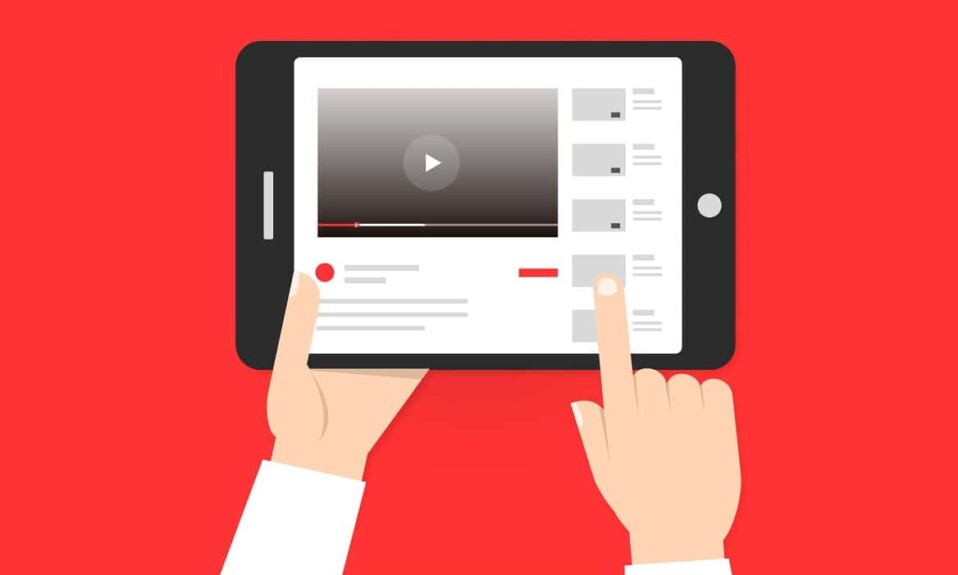
Il y a de fortes chances que vous tombiez sur une vidéo vraiment intéressante sur YouTube, puis que vous décidiez de lire les commentaires pour voir ce que les autres en pensaient. Vous pouvez également choisir de lire les commentaires avant de lire une vidéo pour décider quelles vidéos regarder et lesquelles ignorer. Mais, dans la section des commentaires, au lieu de commentaires intéressants et amusants, tout ce que vous avez vu était un espace vide. Ou pire, tout ce que vous avez obtenu était le symbole de chargement. Besoin de corriger les commentaires YouTube qui ne s'affichent pas ? Lire ci-dessous!
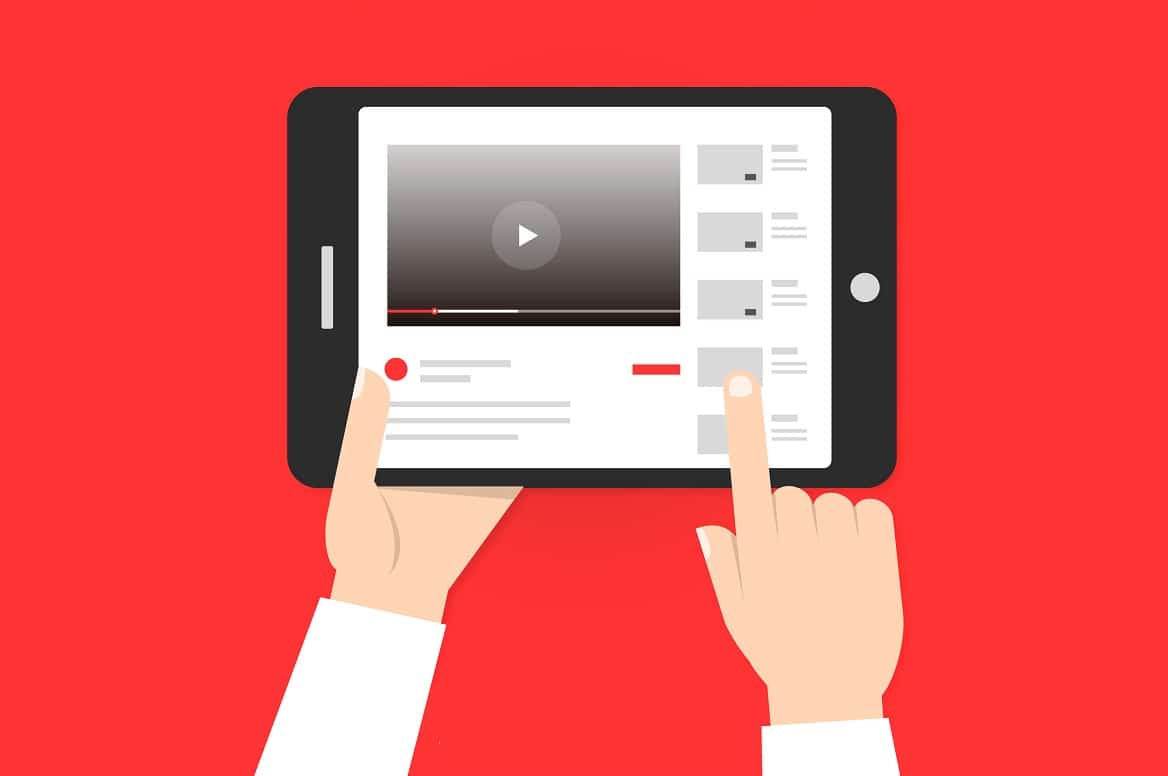
Contenu
- Comment réparer les commentaires YouTube qui ne se chargent pas
- Méthode 1 : Connectez-vous à votre compte
- Méthode 2 : rechargez votre page Web YouTube
- Méthode 3 : Charger la section des commentaires d'une autre vidéo
- Méthode 4 : lancez YouTube dans un autre navigateur
- Méthode 5 : Trier les commentaires comme étant les plus récents en premier
- Méthode 6 : Utiliser le mode navigation privée
- Méthode 7 : effectuer une actualisation matérielle de YouTube
- Méthode 8 : supprimer le cache du navigateur et les cookies
- Méthode 9 : Désactiver les extensions de navigateur
- Méthode 10 : Désactiver les bloqueurs de publicités
- Méthode 11 : désactiver les paramètres du serveur proxy
- Méthode 12 : Vider le DNS
- Méthode 13 : Réinitialiser les paramètres du navigateur
Comment réparer les commentaires YouTube qui ne se chargent pas
Même s'il n'y a pas de raisons fixes pour lesquelles les commentaires YouTube ne s'affichent pas sur votre navigateur. Heureusement pour vous, dans ce guide, nous avons organisé une liste de solutions afin que vous puissiez résoudre le problème des commentaires YouTube qui ne s'affichent pas.
Méthode 1 : Connectez-vous à votre compte
De nombreux utilisateurs ont signalé que la section des commentaires YouTube ne se charge pour eux que lorsqu'ils sont connectés à leur compte Google. Si vous êtes déjà connecté, passez à la méthode suivante.
Suivez ces étapes pour vous connecter à votre compte :
1. Cliquez sur le bouton Connexion que vous voyez dans le coin supérieur droit.

2. Ensuite, sélectionnez votre compte Google dans la liste des comptes associés à votre appareil.
Ou,
Cliquez sur Utiliser un autre compte, si votre compte n'est pas affiché à l'écran. Reportez-vous à la photo donnée pour plus de clarté.
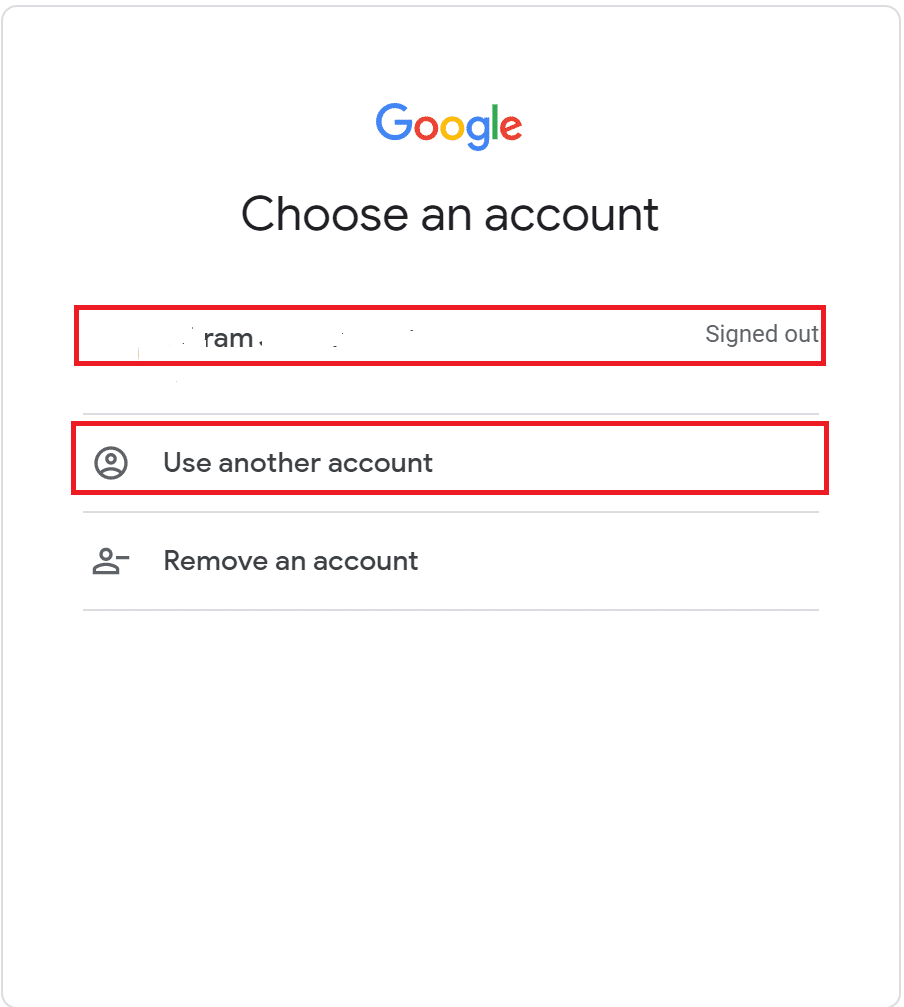
3. Enfin, entrez votre identifiant de messagerie et votre mot de passe pour vous connecter à votre compte Google.
Une fois connecté, ouvrez une vidéo et accédez à sa section de commentaires. Si le problème de non-affichage des commentaires YouTube persiste, lisez la suite pour savoir comment corriger les commentaires YouTube qui ne se chargent pas.
Méthode 2 : rechargez votre page Web YouTube
Essayez cette méthode pour recharger votre page YouTube actuelle.
1. Accédez à la vidéo que vous regardiez.
2. Cliquez simplement sur le bouton Recharger que vous trouvez à côté de l'icône Accueil de votre navigateur Web.
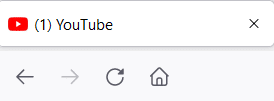
Une fois la page rechargée, vérifiez si la section des commentaires YouTube est en cours de chargement.
A lire aussi : Que signifie un commentaire en surbrillance sur YouTube ?
Méthode 3 : Charger la section des commentaires d'une autre vidéo
Puisqu'il est possible que la section des commentaires que vous essayez d'afficher ait été désactivée par le créateur, essayez d'accéder à la section des commentaires d'une autre vidéo et vérifiez si elle est en cours de chargement.
Méthode 4 : lancez YouTube dans un autre navigateur
Si les commentaires YouTube ne se chargent pas sur votre navigateur actuel, ouvrez YouTube sur un autre navigateur Web. Pour résoudre le problème de chargement des commentaires YouTube, utilisez Microsoft Edge ou Mozilla Firefox comme alternative à Google Chrome.
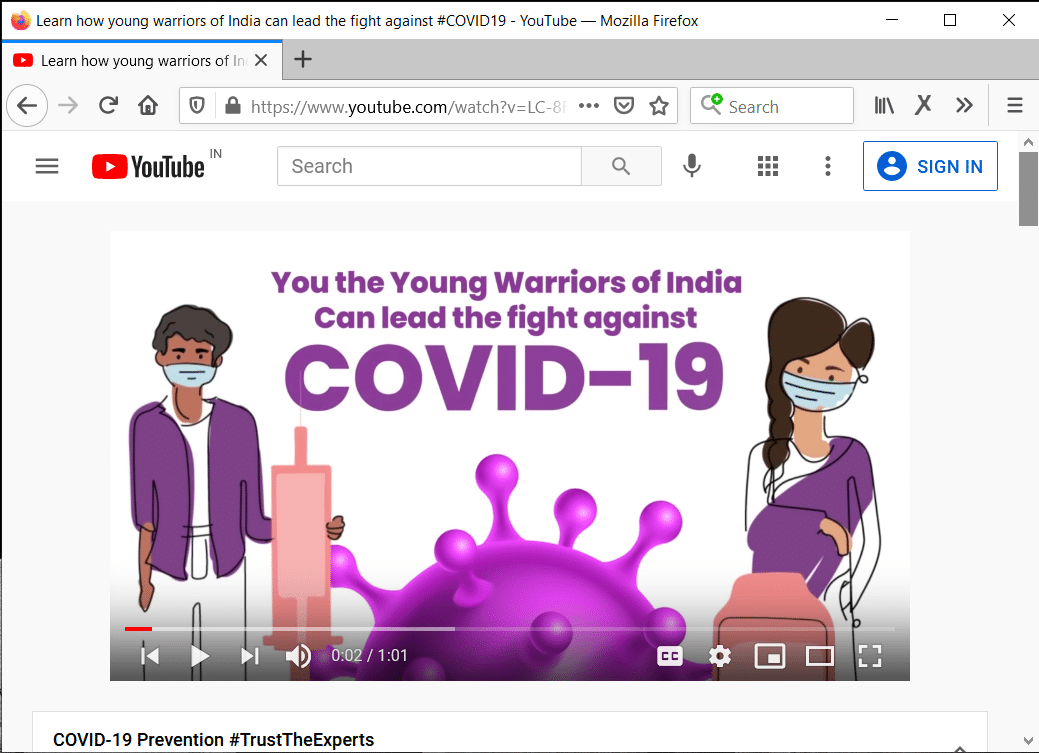
Méthode 5 : Trier les commentaires comme étant les plus récents en premier
De nombreux utilisateurs ont observé que la modification de la manière dont les commentaires sont triés a permis de résoudre le problème de l'affichage continu de l'icône de chargement. Suivez ces étapes pour modifier la façon dont les commentaires dans la section des commentaires sont triés :
1. Faites défiler la section Commentaires qui ne se charge pas.
2. Ensuite, cliquez sur l'onglet Trier par .
3. Enfin, cliquez d' abord sur Plus récent, comme en surbrillance.
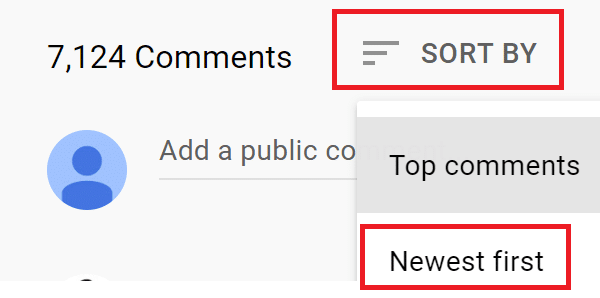
Cela organisera les commentaires dans un ordre chronologique.
Maintenant, vérifiez si la section des commentaires se charge et si vous pouvez voir les commentaires des autres. Sinon, passez à la solution suivante.
Méthode 6 : Utiliser le mode navigation privée
Les cookies, le cache du navigateur ou les extensions de navigateur peuvent rencontrer des problèmes susceptibles d'empêcher le chargement de la section des commentaires YouTube. Vous pouvez éliminer ces problèmes en lançant YouTube en mode navigation privée de votre navigateur Web. De plus, l'utilisation du mode Incognito vous aide à protéger votre vie privée lorsque vous surfez des vidéos sur YouTube ou d'autres applications de streaming.
Lisez ci-dessous pour savoir comment activer le mode navigation privée sur divers navigateurs Web pour les utilisateurs Windows et Mac.
Comment ouvrir le mode navigation privée sur Chrome
1. Appuyez simultanément sur les touches Ctrl + Maj + N du clavier pour ouvrir la fenêtre de navigation privée.
Ou,
1. Cliquez sur l' icône à trois points comme indiqué dans le coin supérieur droit du navigateur.
2. Ici, cliquez sur Nouvelle fenêtre de navigation privée comme indiqué en surbrillance.
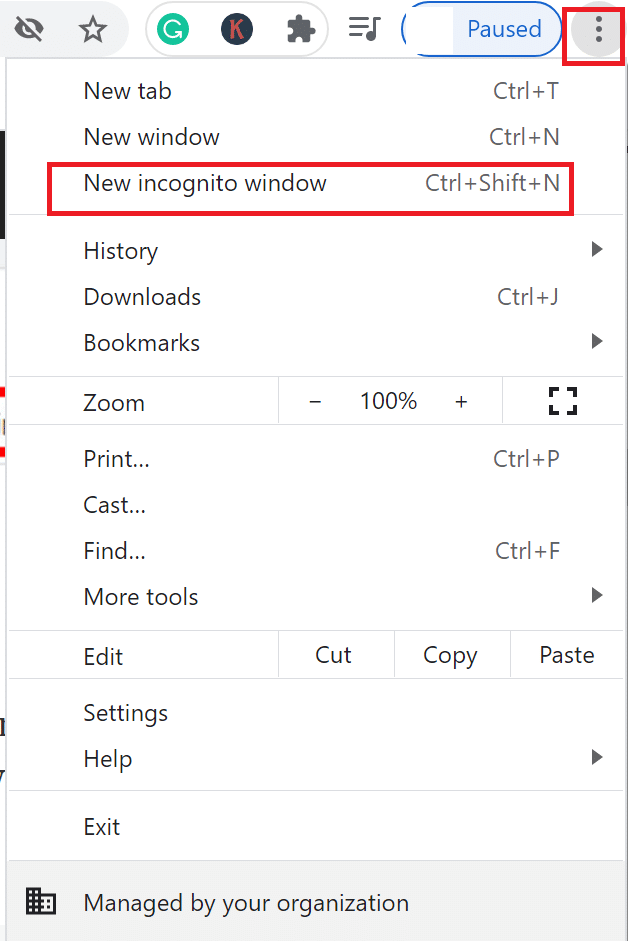
A lire également : Comment désactiver le mode navigation privée dans Google Chrome ?
Ouvrir le mode navigation privée sur Microsoft Edge
Utilisez le raccourci clavier Ctrl + Maj + N.
Ou,
1. Cliquez sur l' icône à trois points dans le coin supérieur droit du navigateur.
2. Ensuite, cliquez sur l'option Nouvelle fenêtre InPrivate dans le menu déroulant.
Ouvrir le mode navigation privée sur Safari Mac
Appuyez simultanément sur les touches Commande + Maj + N pour ouvrir une fenêtre de navigation privée sur Safari.
Une fois en mode navigation privée, saisissez youtube.com dans la barre d'adresse pour accéder à YouTube. Maintenant, confirmez que les commentaires YouTube ne montrant pas le problème sont résolus.
A lire également : Comment utiliser le mode Incognito sur Android
Méthode 7 : effectuer une actualisation matérielle de YouTube
Êtes-vous un utilisateur fréquent de YouTube ? Si oui, il y a une probabilité qu'une grande quantité de cache se soit accumulée. Cela peut entraîner divers problèmes techniques, notamment des commentaires YouTube qui ne se chargent pas. Une actualisation matérielle supprimera le cache du navigateur et rechargera le site YouTube.
Voici les étapes à suivre pour effectuer une actualisation matérielle afin de supprimer le cache du navigateur Web :
1. Ouvrez YouTube sur votre navigateur Web.
2A. Sur les ordinateurs Windows , appuyez simultanément sur les touches CTRL + F5 de votre clavier pour lancer une actualisation matérielle.
2B. Si vous possédez un Mac , effectuez une actualisation matérielle en appuyant sur les touches Commande + Option + R.
Lisez également: Comment restaurer l'ancienne mise en page de YouTube
Méthode 8 : supprimer le cache du navigateur et les cookies
Les étapes pour effacer et supprimer tout le cache du navigateur stocké sur divers navigateurs Web sont répertoriées ci-dessous. De plus, les étapes pour supprimer App Cache de votre smartphone sont également expliquées dans cette section. Cela devrait aider à corriger les commentaires YouTube ne montrant pas d'erreur.
Sur GoogleChrome
1. Maintenez les touches CTRL + H enfoncées pour ouvrir Historique .
2. Ensuite, cliquez sur l' onglet Historique disponible dans le volet de gauche.
3. Ensuite, cliquez sur Effacer les données de navigation comme indiqué ci-dessous.
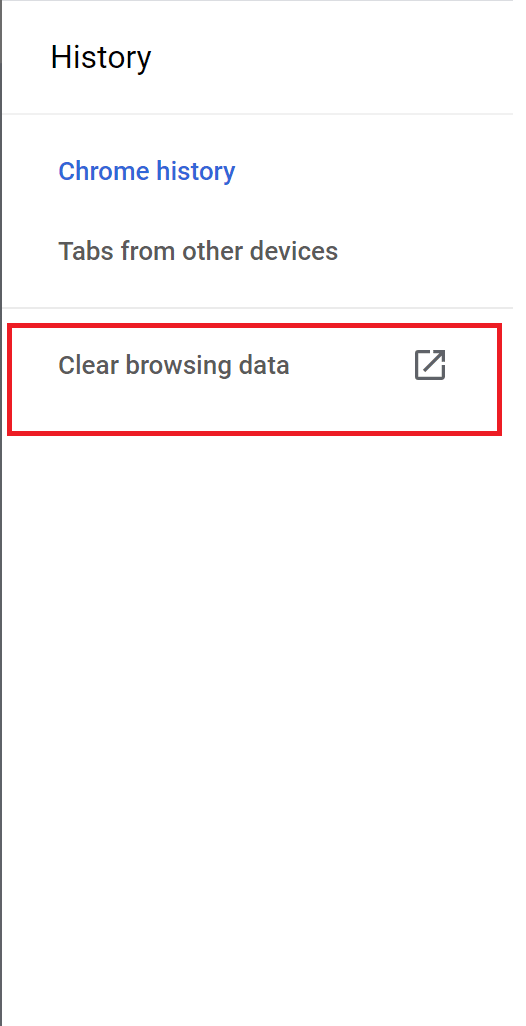
4. Ensuite, sélectionnez Tout le temps dans le menu déroulant Plage de temps.
Remarque : N'oubliez pas de décocher la case à côté de l' historique de navigation si vous ne souhaitez pas le supprimer.
5. Enfin, cliquez sur Effacer les données, comme illustré ci-dessous.
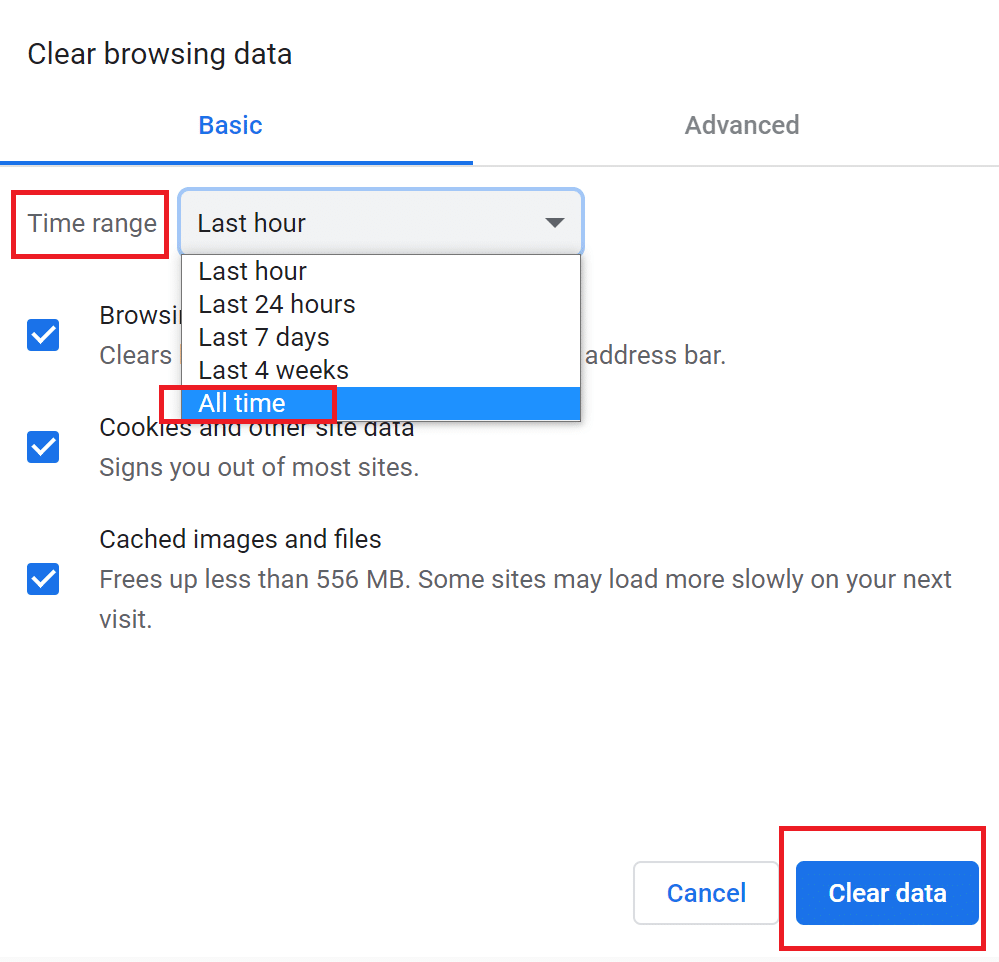
Sur Microsoft Edge
1. Accédez à la barre d'URL en haut de la fenêtre Microsoft Edge . Ensuite, tapez edge://settings/privacy.
2. Dans le volet de gauche, sélectionnez Confidentialité et services.
3 . Ensuite, cliquez sur Choisir ce qu'il faut effacer et définissez le paramètre Plage de temps sur Tout le temps.
Remarque : N'oubliez pas de décocher la case à côté de l' historique de navigation si vous souhaitez le conserver.
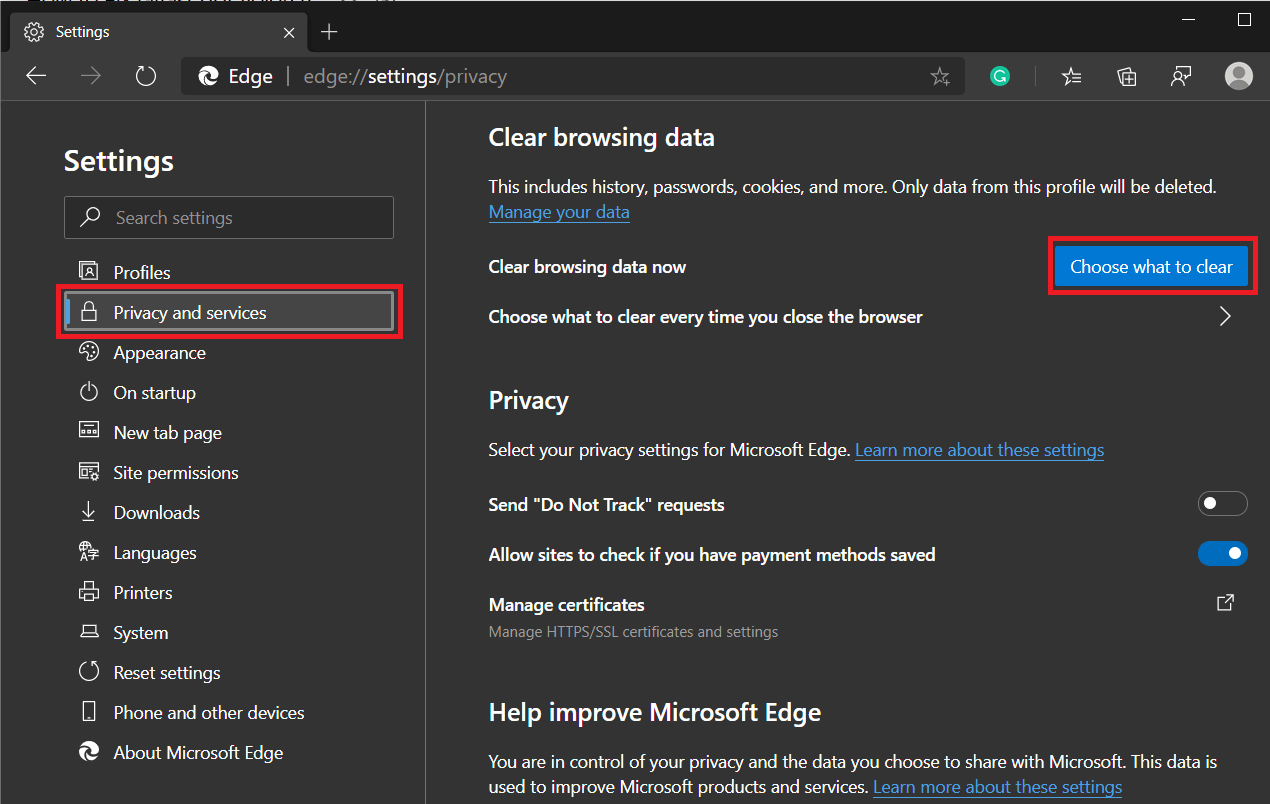
4. Enfin, cliquez sur Effacer maintenant.
Sur Mac Safari
1. Lancez le navigateur Safari , puis cliquez sur Safari dans la barre de menus.

2. Ensuite, cliquez sur Préférences .
3. Accédez à l'onglet Avancé et cochez la case à côté du menu Afficher le développement dans la barre de menus.
4. Dans le menu déroulant Développer, cliquez sur Vider le cache pour vider le cache du navigateur.
6. De plus, pour effacer les cookies du navigateur, l'historique et d'autres données du site, passez à l'onglet Historique .
8. Enfin, cliquez sur Effacer l'historique dans la liste déroulante pour confirmer la suppression.
Maintenant, vérifiez si le problème de non chargement des commentaires YouTube est trié.
Méthode 9 : Désactiver les extensions de navigateur
Les extensions de votre navigateur peuvent interférer avec YouTube et empêcher les commentaires YouTube d'afficher une erreur. Suivez ces étapes pour désactiver les extensions de navigateur individuellement afin de déterminer celle qui cause ce problème. Ensuite, supprimez l'extension défectueuse pour résoudre le problème des commentaires YouTube qui ne s'affichent pas.
Sur GoogleChrome
1. Lancez Chrome et saisissez ceci dans la barre d'URL : chrome://extensions . Ensuite, appuyez sur Entrée .
2. Désactivez une extension, puis vérifiez si les commentaires YouTube sont en cours de chargement.
3. Vérifiez chaque extension en désactivant chacune séparément, puis en chargeant les commentaires YouTube.
4. Une fois que vous avez trouvé la ou les extensions défectueuses, cliquez sur Supprimer pour supprimer lesdites extensions. Reportez-vous à la photo ci-dessous pour plus de clarté.
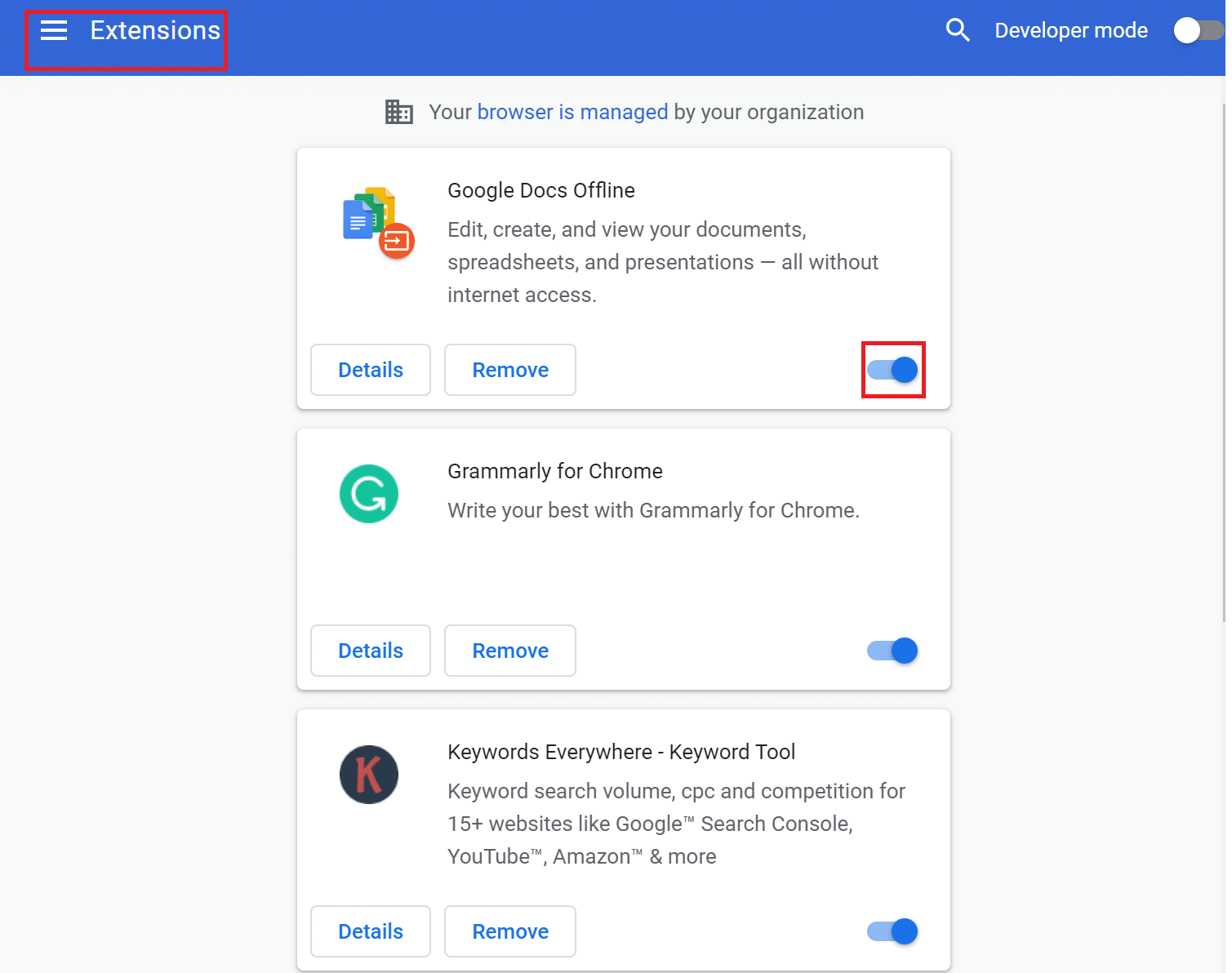
Sur Microsoft Edge
1. Saisissez edge://extensions dans la barre d'URL. Appuyez sur la touche Entrée.
2. Répétez les étapes 2 à 4 comme indiqué ci-dessus pour le navigateur Chrome.
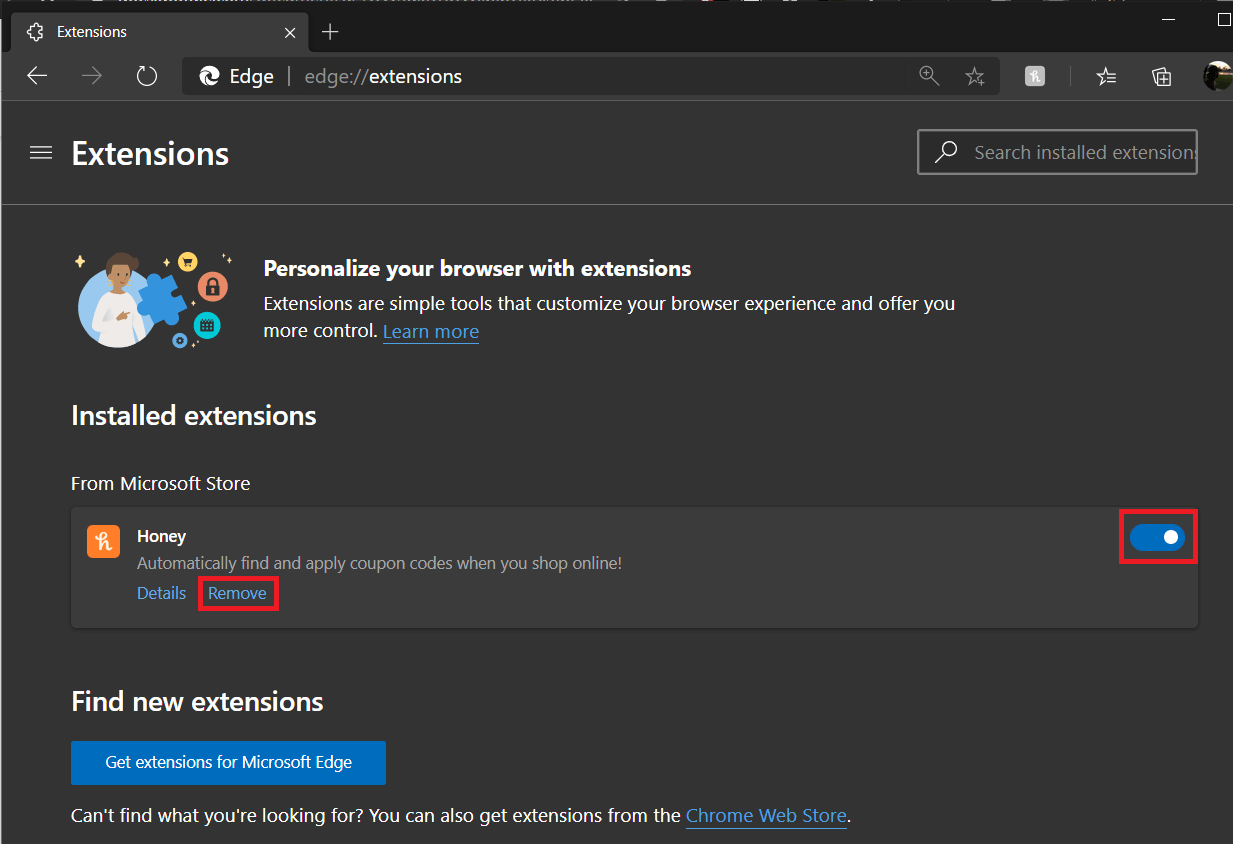
Sur Mac Safari
1. Lancez Safari et accédez aux Préférences comme indiqué précédemment.
2. Dans la nouvelle fenêtre qui s'ouvre, cliquez sur Extensions visibles en haut de l'écran.
3. Enfin, décochez la case à côté de chaque extension , une à la fois, et ouvrez la section des commentaires YouTube.
4. Une fois que vous avez constaté que la désactivation de l'extension défectueuse pourrait corriger l'erreur de chargement des commentaires YouTube, cliquez sur Désinstaller pour supprimer définitivement cette extension.
A lire aussi : Comment désactiver les notifications Discord
Méthode 10 : Désactiver les bloqueurs de publicités
Les bloqueurs de publicités peuvent parfois interférer avec des sites Web à la vapeur comme YouTube. Vous pouvez désactiver les bloqueurs de publicités pour éventuellement corriger les commentaires YouTube qui n'affichent pas de problème.
Suivez les étapes ci-dessous pour désactiver les bloqueurs de publicités dans différents navigateurs Web.
Sur GoogleChrome
1. Tapez ceci dans la barre d'URL du navigateur Chrome : chrome://settings. Ensuite, appuyez sur Entrée.
2. Ensuite, cliquez sur Paramètres du site sous Confidentialité et sécurité , comme indiqué.
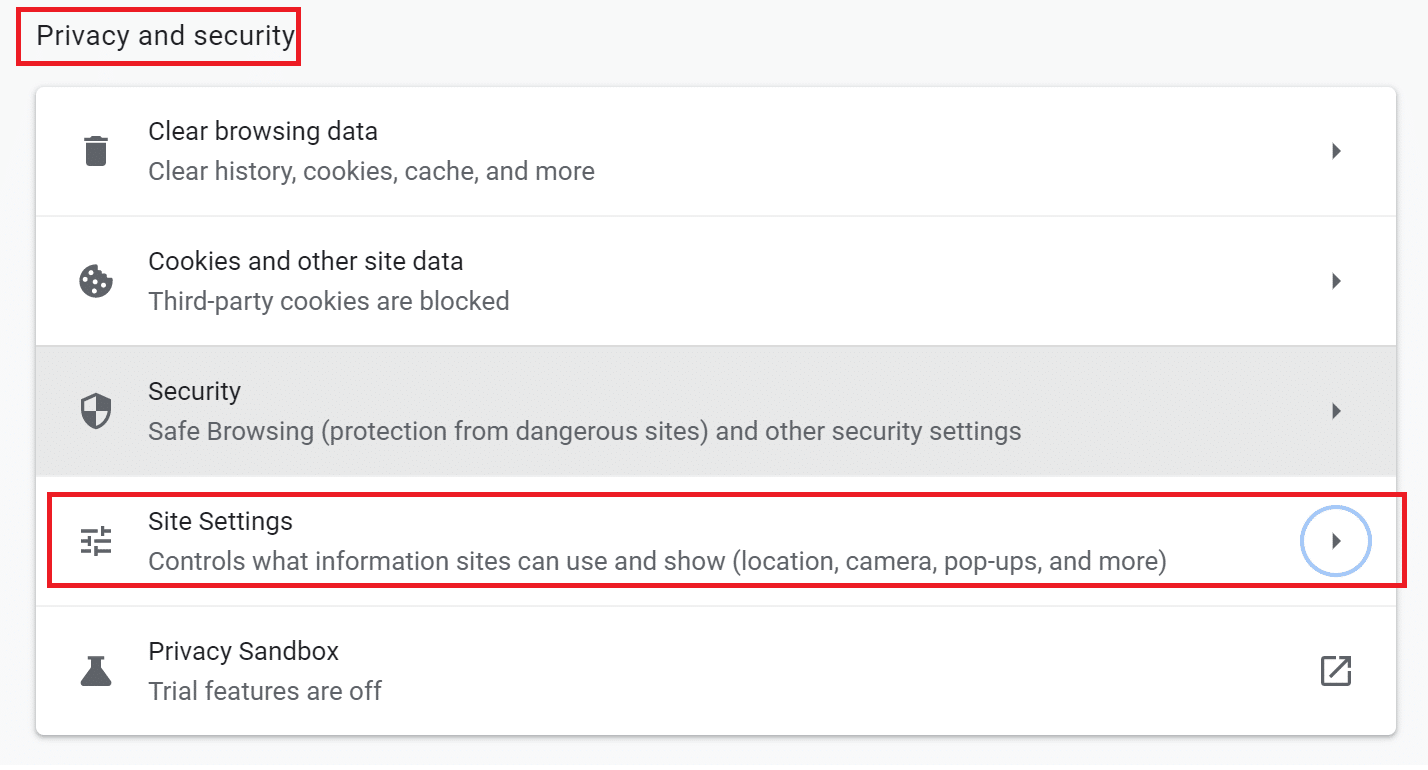
3. Maintenant, faites défiler vers le bas et cliquez sur Paramètres de contenu supplémentaires. Ensuite, cliquez sur Annonces, comme indiqué sur l'image.
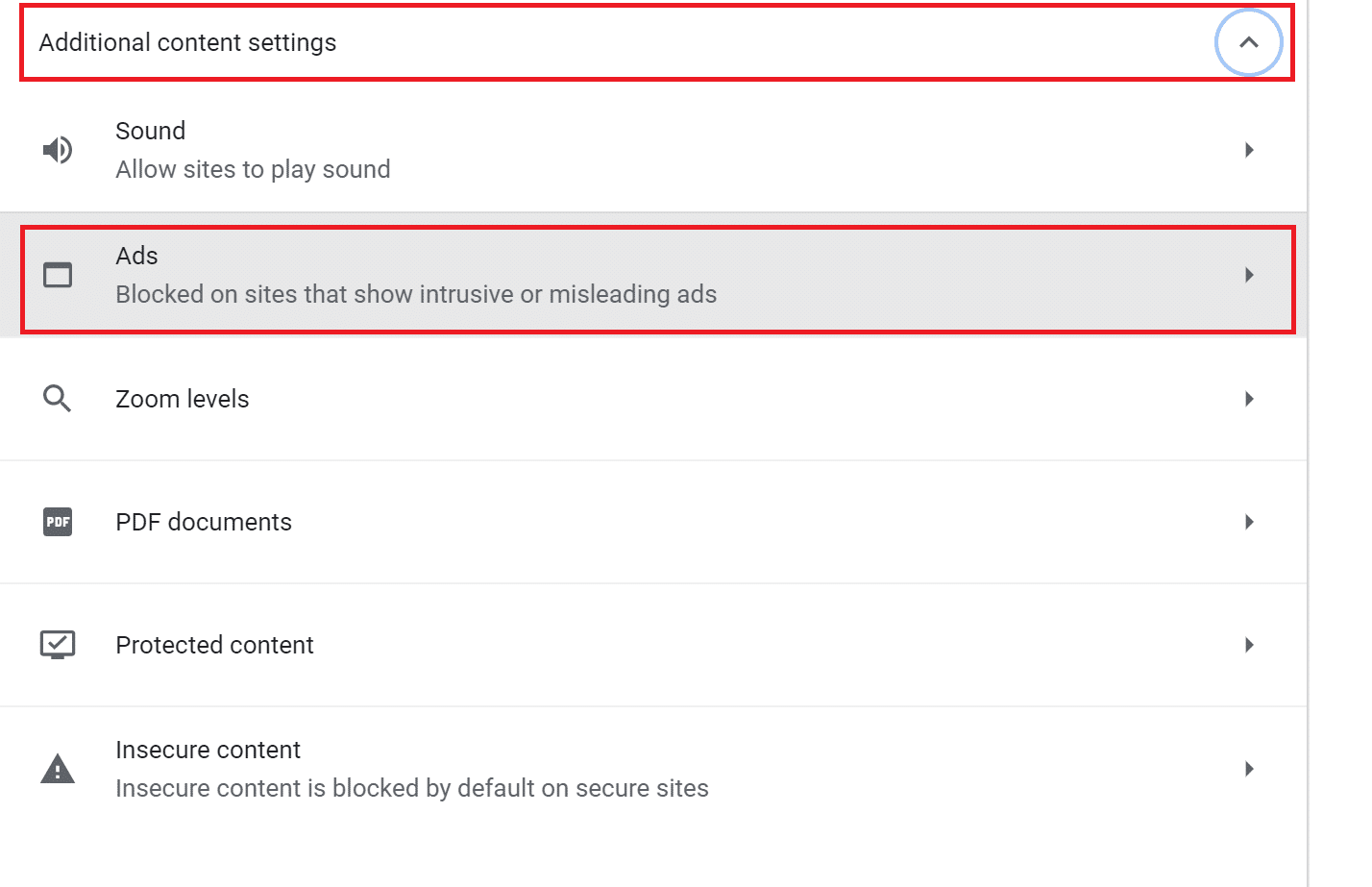
4. Enfin, désactivez la bascule pour désactiver le bloqueur de publicités comme illustré.

Sur Microsoft Edge
1. Tapez edge://settings dans la barre d'URL . Appuyez sur Entrée.
2. Dans le volet de gauche, cliquez sur Cookies et autorisations de site.
3. Faites défiler vers le bas et cliquez sur Annonces sous Toutes les autorisations .
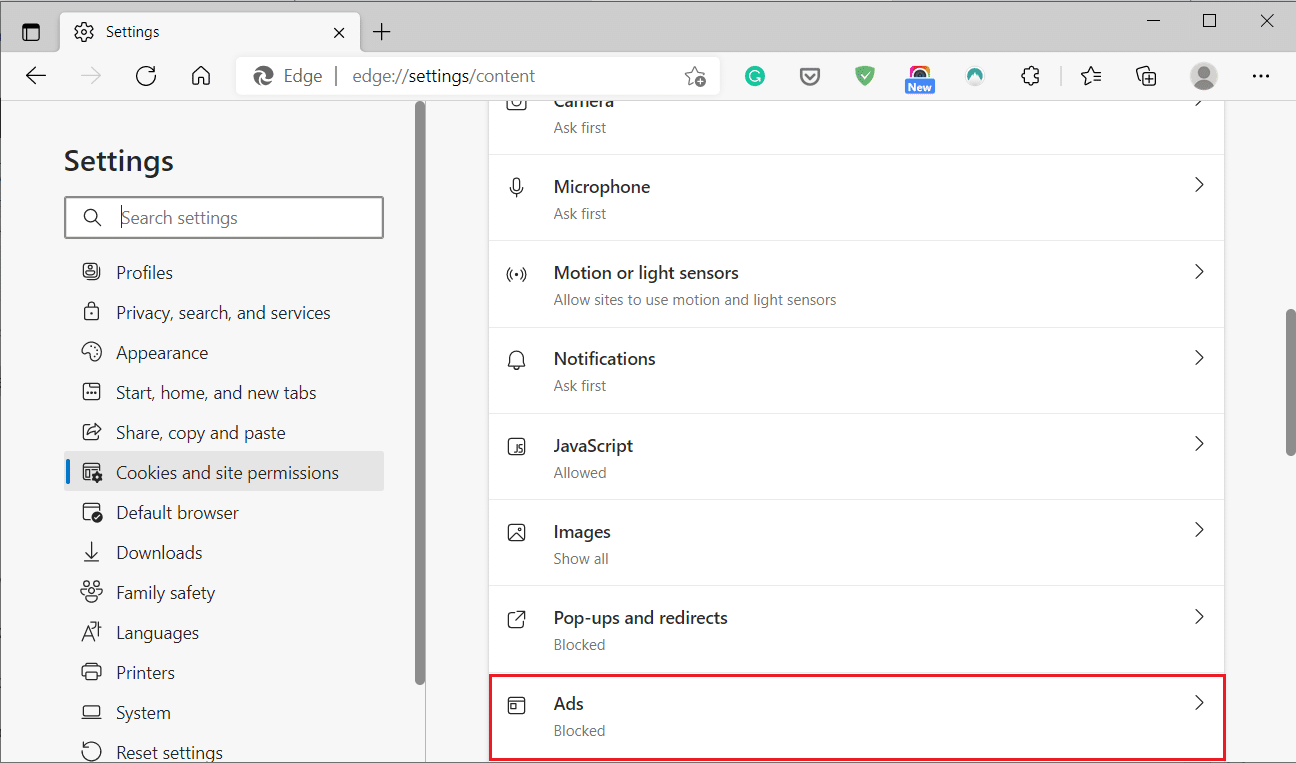
4. Enfin, désactivez la bascule pour désactiver le bloqueur de publicités.
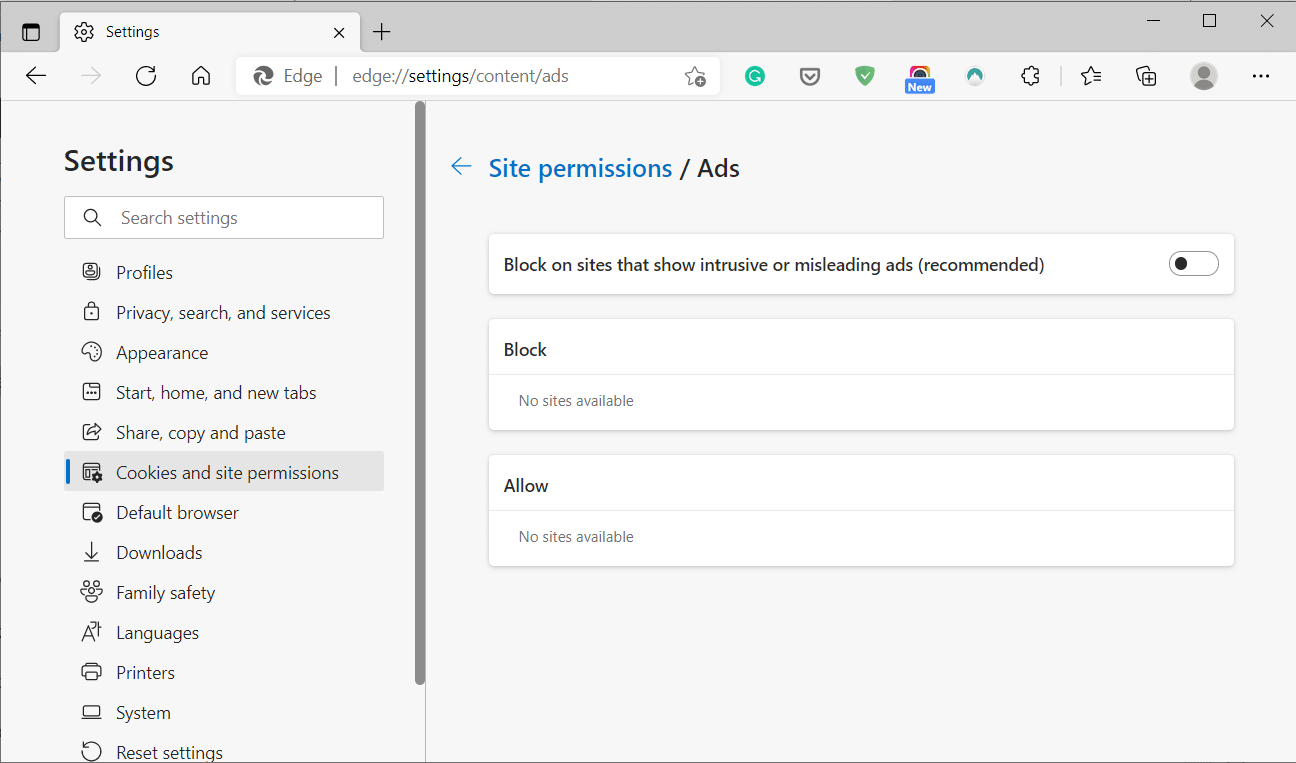
Sur Mac Safari
1. Lancez Safari et cliquez sur Préférences.
2. Cliquez sur Extensions puis sur AdBlock.
3. Désactivez la bascule pour AdBlock et revenez à la vidéo YouTube.
Méthode 11 : désactiver les paramètres du serveur proxy
Si vous utilisez un serveur proxy sur votre ordinateur, cela peut entraîner des problèmes de chargement des commentaires YouTube.
Suivez les étapes indiquées pour désactiver le serveur proxy sur votre PC Windows ou Mac.
Sur les systèmes Windows 10
1. Tapez Paramètres proxy dans la barre de recherche Windows . Ensuite, cliquez sur Ouvrir.
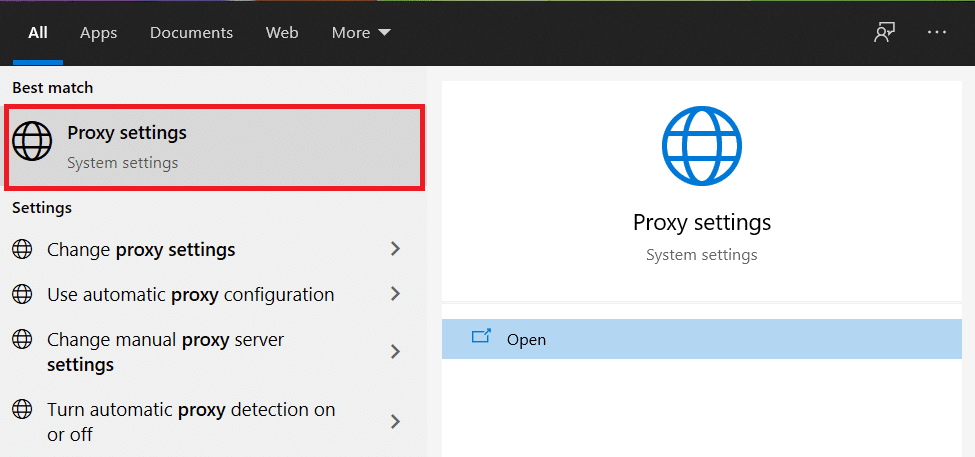
2. Désactivez la bascule pour détecter automatiquement les paramètres comme illustré ci-dessous.
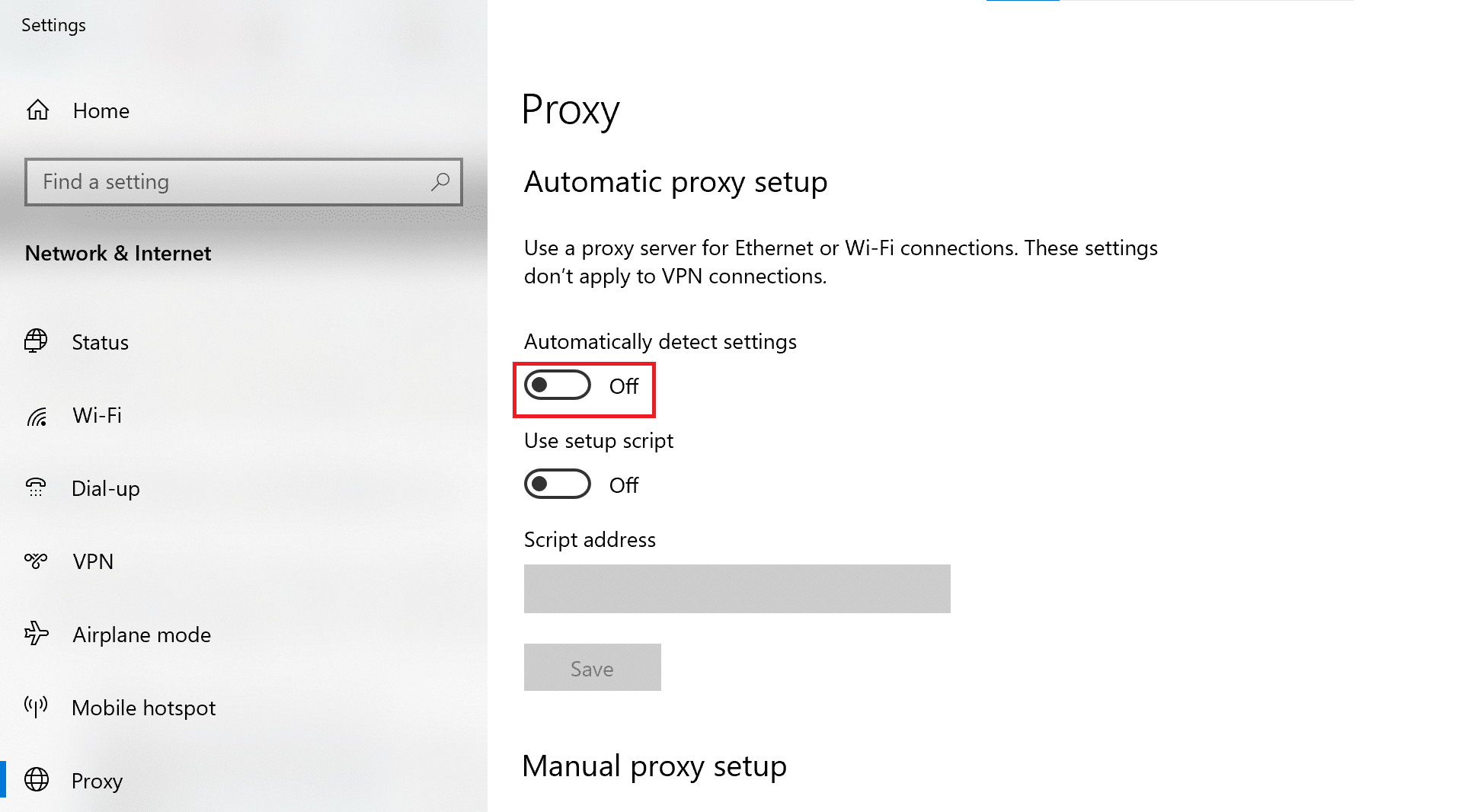
3. Désactivez également tout logiciel VPN tiers que vous utilisez pour éliminer les éventuels conflits.
Sur Mac
1. Ouvrez les Préférences Système en cliquant sur l' icône Apple .
2. Cliquez ensuite sur Réseau .
3. Ensuite, cliquez sur votre réseau Wi-Fi , puis sélectionnez Avancé.
4. Maintenant, cliquez sur l'onglet Proxies puis décochez toutes les cases affichées sous cet en-tête.
5. Enfin, sélectionnez OK pour confirmer les modifications.
Maintenant, ouvrez YouTube et vérifiez si les commentaires se chargent. Si le problème persiste, essayez la méthode suivante pour vider le DNS.
Méthode 12 : Vider le DNS
Le cache DNS contient des informations sur les adresses IP et les noms d'hôte des sites Web que vous avez visités. Par conséquent, le cache DNS peut parfois empêcher les pages de se charger correctement. Suivez les étapes ci-dessous pour effacer le cache DNS de votre système.
Sous Windows
1. Recherchez Invite de commandes dans la barre de recherche Windows .
2. Sélectionnez Exécuter en tant qu'administrateur dans le panneau de droite.
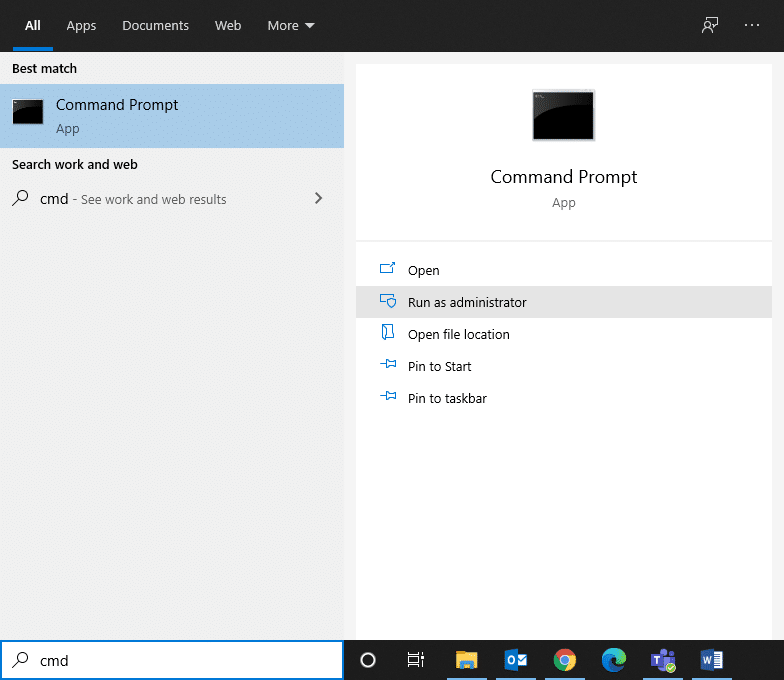
3. Tapez ipconfig /flushdns dans la fenêtre d'invite de commande comme indiqué. Ensuite, appuyez sur Entrée .
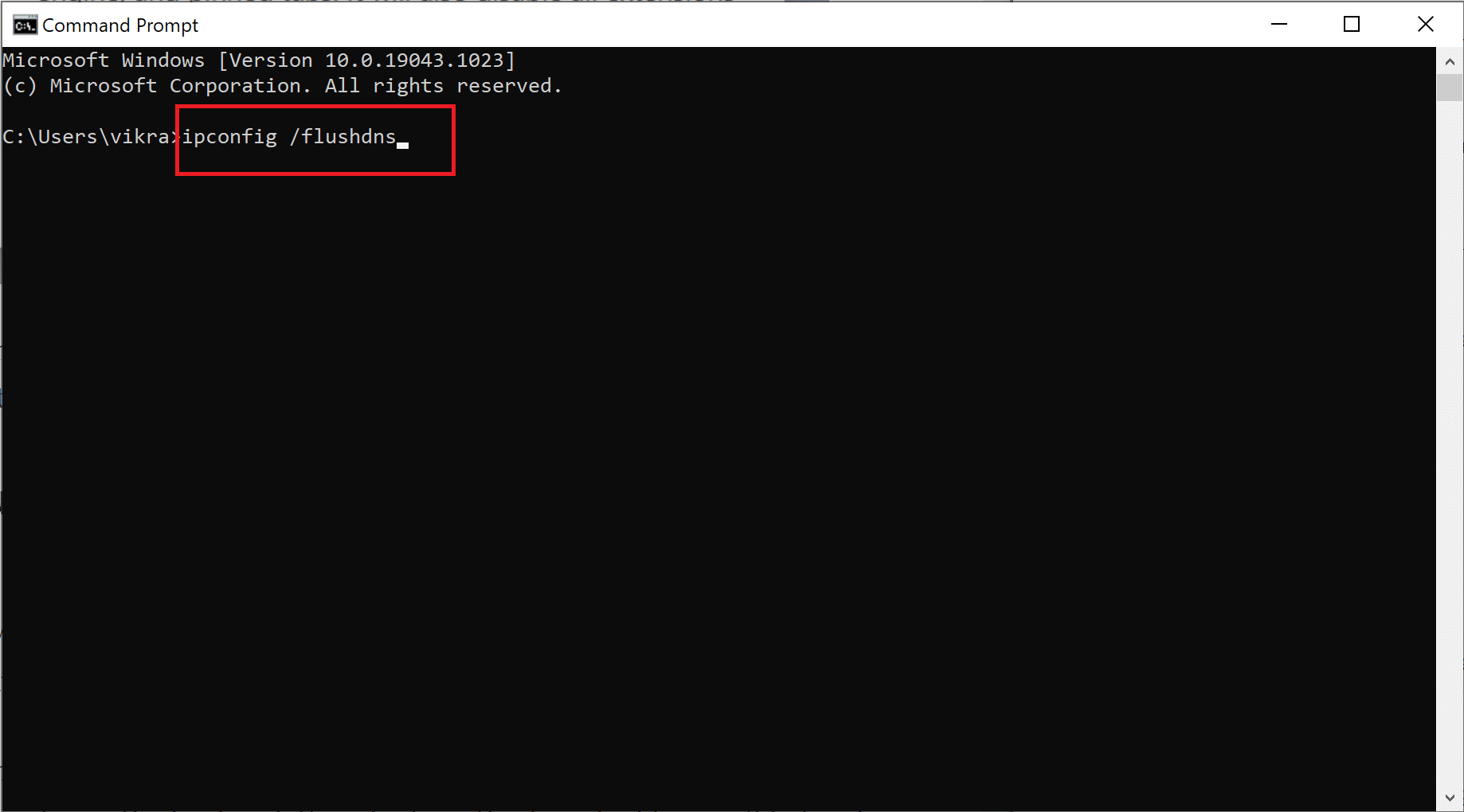
4. Lorsque le cache DNS est effacé avec succès, vous recevrez un message indiquant Réussi à vider le cache du résolveur DNS .
Sur Mac
1. Cliquez sur Terminal pour le lancer.
2. Copiez-collez la commande suivante dans la fenêtre Terminal et appuyez sur Entrée.
sudo dscacheutil -flushcache ; sudo killall -HUP mDNSResponder
3. Tapez votre mot de passe Mac pour confirmer et appuyez à nouveau sur Entrée .
Méthode 13 : Réinitialiser les paramètres du navigateur
Si aucune des méthodes mentionnées ci-dessus ne fonctionne, votre dernière option consiste à réinitialiser le navigateur Web. Voici comment résoudre le problème de non chargement des commentaires YouTube en restaurant tous les paramètres en mode par défaut :
Sur GoogleChrome
1. Tapez chrome://settings dans la barre d'URL et appuyez sur Entrée.
2. Recherchez Réinitialiser dans la barre de recherche pour ouvrir l'écran de réinitialisation et de nettoyage .
3. Ensuite, cliquez sur Restaurer les paramètres à leurs valeurs par défaut d'origine, comme indiqué ci-dessous.
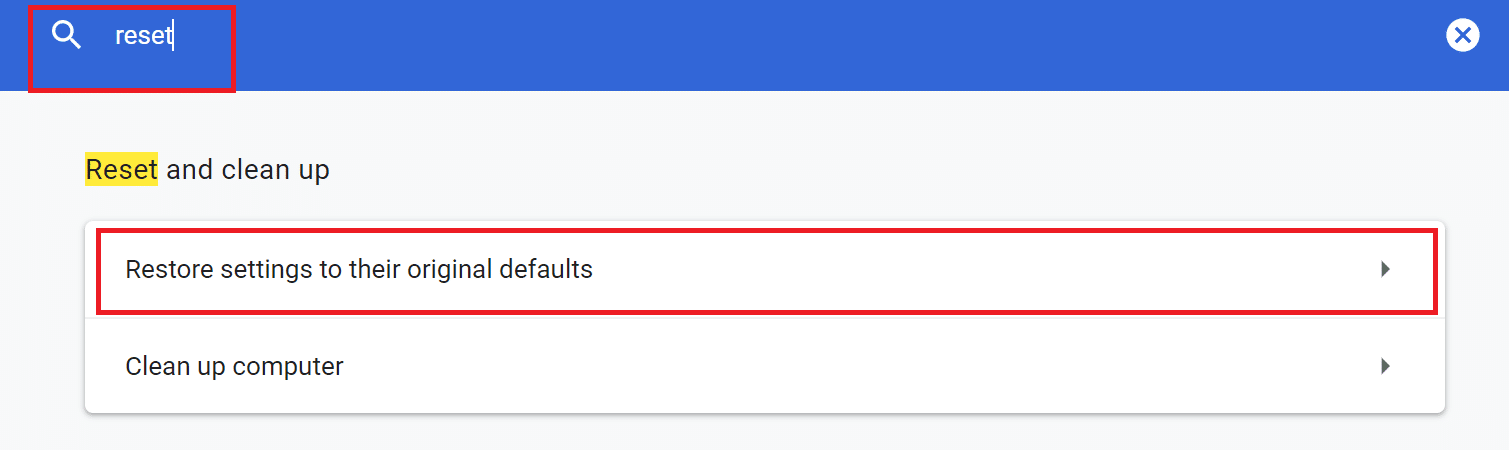
4. Dans la fenêtre contextuelle, cliquez sur Réinitialiser les paramètres pour confirmer le processus de réinitialisation.
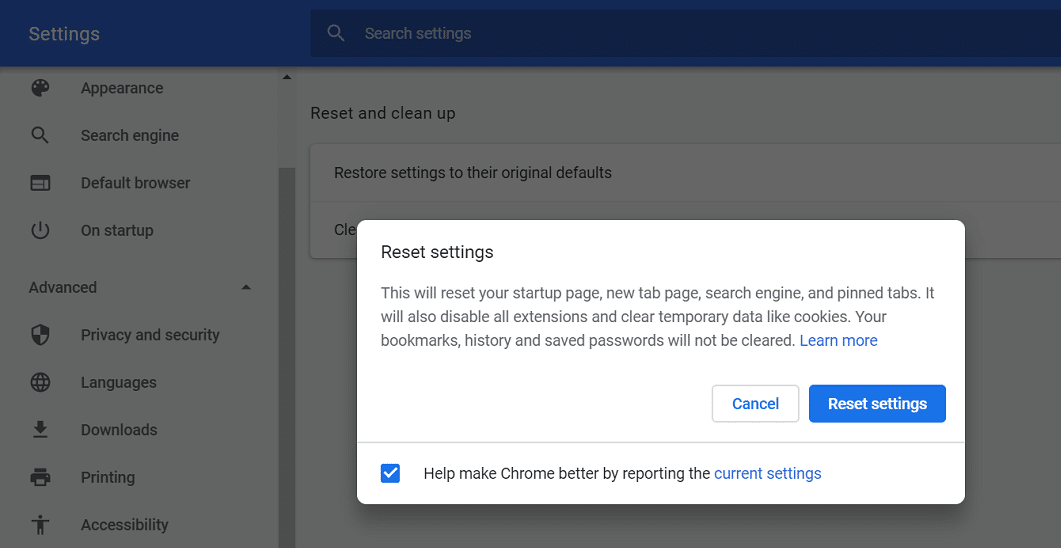
Sur Microsoft Edge
1. Tapez edge://settings pour ouvrir les paramètres comme indiqué précédemment.
2. Recherche de réinitialisation dans la barre de recherche des paramètres.
3. Maintenant, sélectionnez Restaurer les paramètres à leurs valeurs par défaut.
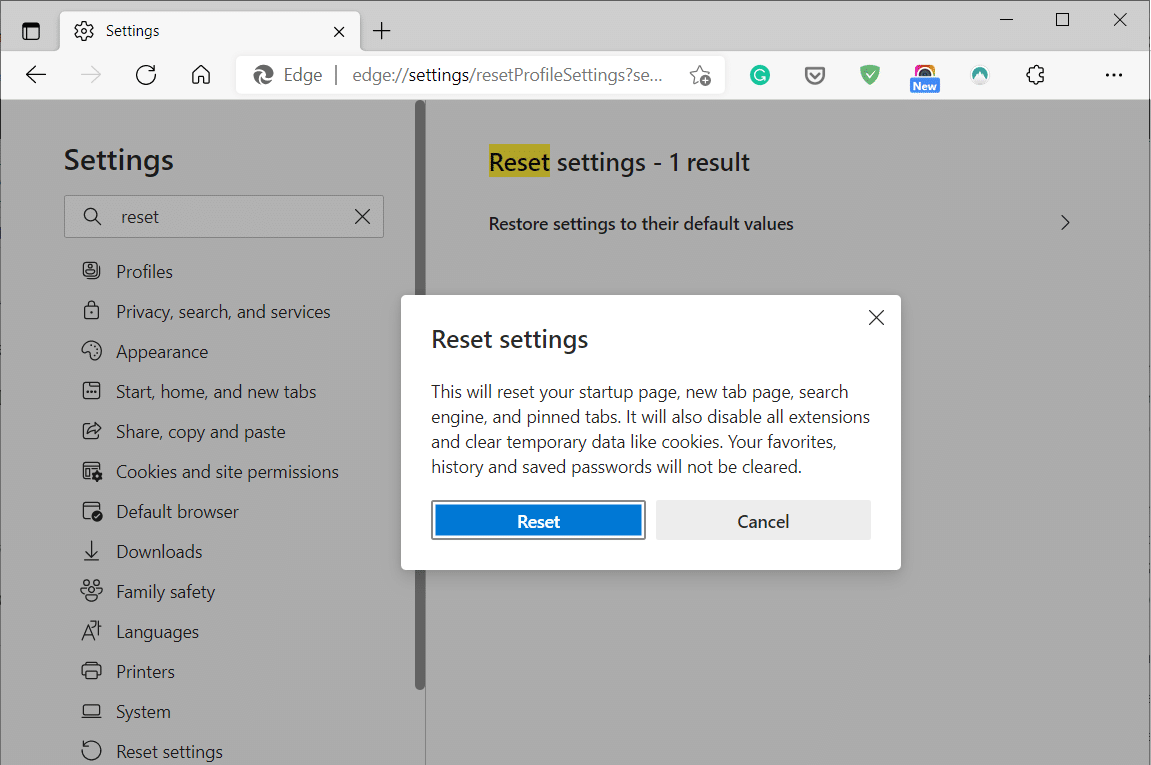
4. Enfin, sélectionnez Réinitialiser dans la boîte de dialogue pour confirmer.
Sur Mac Safari
1. Comme indiqué dans la Méthode 7 , ouvrez les Préférences sur Safari.
2. Ensuite, cliquez sur l'onglet Confidentialité .
3. Ensuite, sélectionnez Gérer les données du site Web.
4 . Choisissez de Tout supprimer dans le menu déroulant.
5. Enfin, cliquez sur Supprimer maintenant pour confirmer.
Conseillé:
- Comment réparer YouTube continue de me déconnecter ?
- Comment vérifier si quelqu'un vous a bloqué sur Instagram
- 4 façons de réparer ce tweet n'est pas disponible sur Twitter
- Fix Windows n'a pas pu détecter automatiquement les paramètres proxy de ce réseau
Nous espérons que ce guide vous a été utile et que vous avez pu résoudre le problème de non chargement des commentaires YouTube. Faites-nous savoir quelle méthode a le mieux fonctionné pour vous. Si vous avez des questions ou des suggestions concernant cet article, n'hésitez pas à les déposer dans la section des commentaires ci-dessous.
